3 种方法来判断你的 iPhone 是否已解锁
如果您正在寻找有效且有前途的方法来知道如何判断 iPhone 是否已解锁,那么您肯定来对了地方。 只需调整任何一种给定的方法,您就会知道如何判断 iPhone 是否已解锁。 选择最适合您的,然后自己找到。
第 2 部分:检查您的 iPhone 是否使用另一张 SIM 卡解锁
第 1 步:首先通过按住电源按钮关闭 iPhone,该按钮位于 iPhone 5 及更低系列的顶部和 iPhone 6 及更高版本的侧面
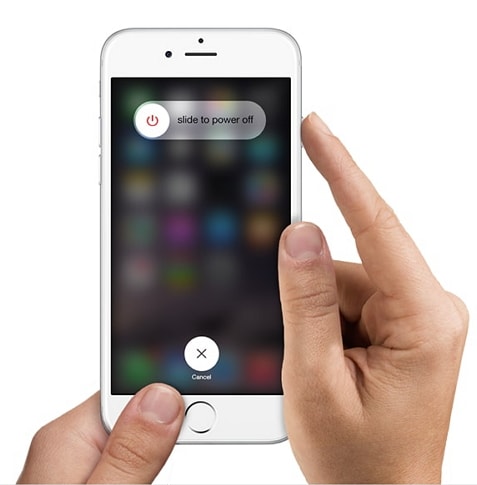
第 2 步:现在只需将 sim 卡从位于电源按钮下方的插槽中取出。请注意,某些旧 iPhone 版本的插槽可能位于顶部而不是侧面。 要移除您的 SIM 卡,您可以使用任何锋利的大头针或手机随附的工具。 现在,慢慢地小心地将这个别针插入托盘旁边的小孔中,以取出 SIM 卡。

第3步:接下来,您需要将另一个由不同运营商提供的类似尺寸的SIM卡放在托盘上,然后非常小心地将托盘推回原位
第 4 步:现在,只需按住电源按钮直到出现 Apple 标志,然后继续等待直到主屏幕可见,即可打开 iPhone。
请注意,您必须输入密码才能访问您的手机并进行任何更改
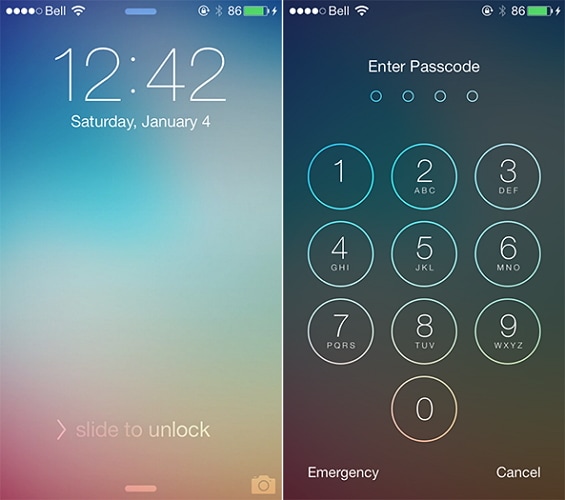
第 5 步:此外,如果您收到来自 Apple 的信息,要求您输入“激活码”、“SIM 解锁码”或类似的信息,请单击此处的“电话”,这显然意味着您的手机已被运营商锁定。
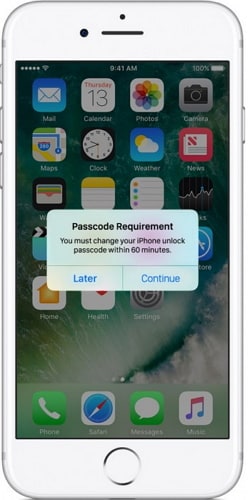
第 6 步:最后,只需点击通话即可拨打任何号码。 如果您收到诸如“通话无法完成”或“通话失败”等消息,即使是正确的联系人,则您的手机已被锁定或类似情况,您的 iPhone 已被锁定。 否则,如果您的通话通过并且他们让您完成此通话,那么毫无疑问 iPhone 已解锁。
第 3 部分:检查您的 iPhone 是否已使用在线服务解锁
您可以使用 DrFoneTool – sim 解锁功能来检查您的 iPhone 状态。 本网站使用一种软件来获取您的 IMEI 详细信息并确认您的 iPhone 是否已解锁。 它提供了一个简单的 3 步流程,可在几秒钟内为您提供有关手机的详细 PDF 报告。 DrFoneTool 工具包将告诉您您的 iPhone 是否已解锁、列入黑名单、是否锁定了它所在的网络运营商,并且还会查明您的 iCloud 是否已在其上激活。
您可以免费试用此工具包并创建一个帐户以运行该过程。 继续前进,只需将您的帐户相关信息添加到登录中,其中将包括您的详细信息,例如姓名、电子邮件、密码等。
第 1 步:访问医生sim
第 2 步:您可以键入 *#06#,以便在几秒钟内在 iPhone 上获取您的 IMEI 码。
第 3 步:现在在屏幕上进一步键入 IMEI 号码和其他详细信息,如下所示:
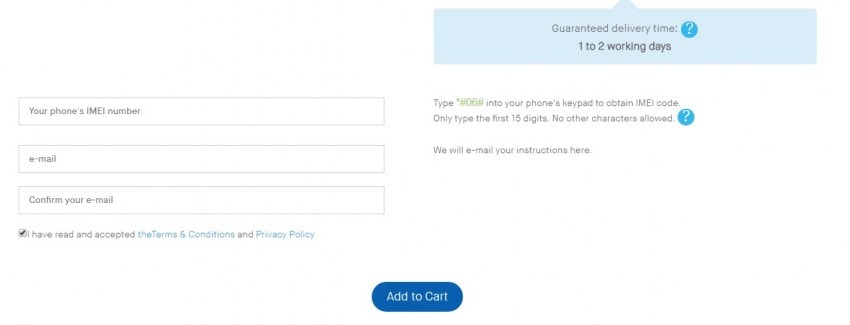
第 4 步:现在在您的收件箱中,您必须收到来自 DrFoneTool 的电子邮件,主题为“激活您的帐户”。 如果您等待几分钟后仍未收到此邮件,请检查您的垃圾邮件
第5步:你能在这里看到一个链接吗? 只需单击此链接,它将带您到 DrFoneTool 的主页,您需要在其中添加您的 IMEI 代码或号码。
第 6 步:继续,点击您的 iPhone 的设置,您可以在屏幕上找到其他图标,然后点击页面顶部附近的“常规”。 然后,再次在这里,单击关于并继续向下页面,直到看到 IMEI 部分。 现在,除了 IMEI 标题之外,还必须给出一个数字,即您的 IMEI 号码。
第 7 步:进一步通过在屏幕上的给定字段中插入您的 IMEI 号码,点击“我不是机器人”框,并通过识别他们提供的图像来确认您不是机器人,以确保和验证您的身份。
第8步:点击IMEI字段右侧的“检查”。
第9步:现在再次点击您可以在右侧屏幕上轻松找到的“Simlock and Warranty”。
第 10 步:最后,选择检查 Apple 电话详细信息。 通过这样做,您将进入显示以下文本行的页面:
Unlocked: false – 如果您的 iPhone 被锁定。
Unlocked: true – 如果您的 iPhone 已解锁。
就是这样。 这种方法比其他两种方法相对较长,但它确实提供了准确可靠的信息。
我们希望本文能帮助您找到如何通过使用惊人的技术来判断 iPhone 是否已解锁。 我们很快就会回来提供更多更新,直到那时享受解锁。
